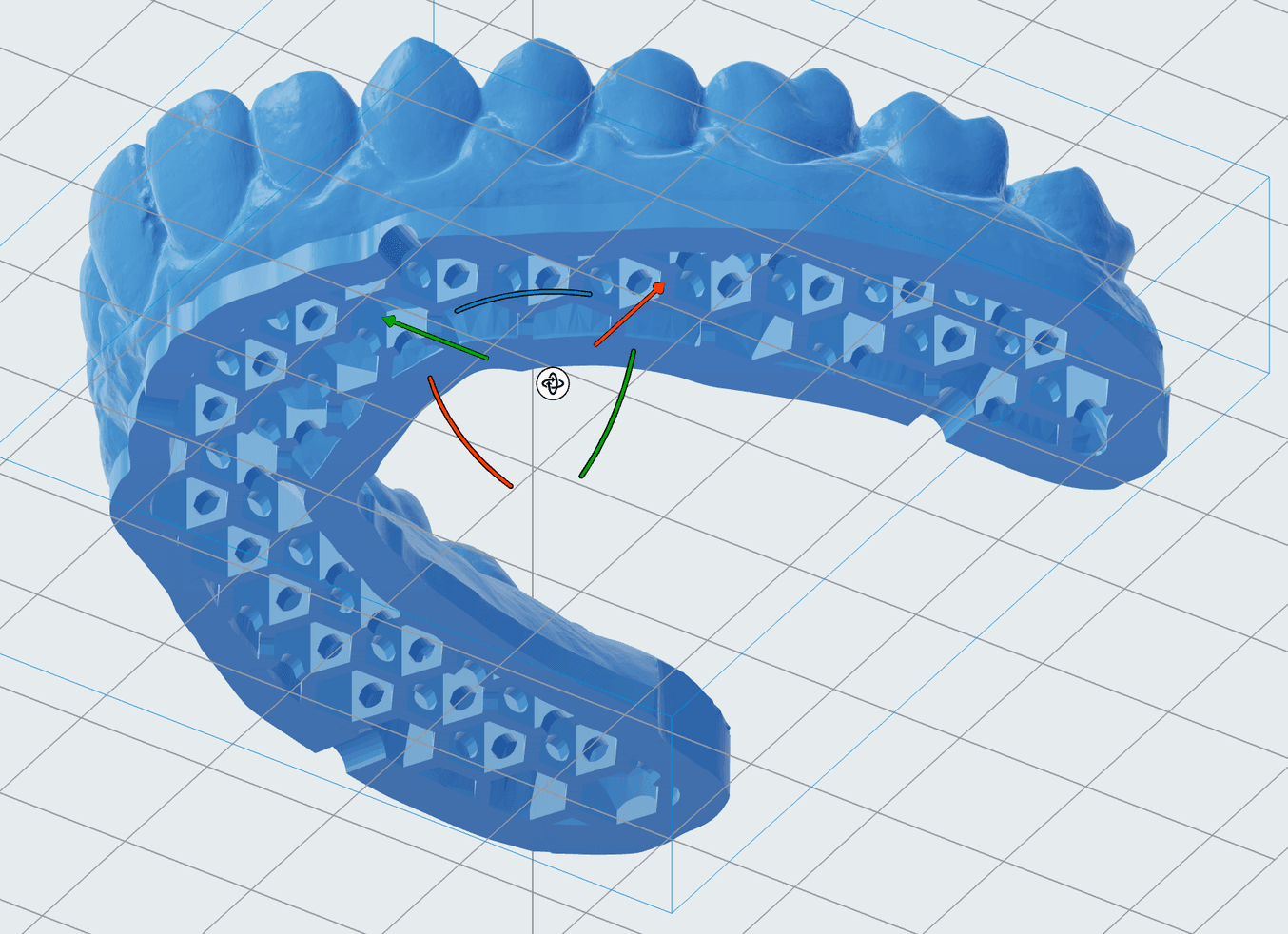
Formlabs Dental mira a semplificare i workflow odontoiatrici offrendo la stessa facilità di utilizzo e gli stessi workflow intuitivi per le impostazioni di stampa, proprio come avviene con tutti i nostri ecosistemi innovativi di stampa 3D. Ogni nuova versione del nostro software gratuito di preparazione alla stampa PreForm Odontoiatria è progettata per migliorare l'esperienza dell'utente, ampliando gli strumenti a sua disposizione, accelerando i tempi di stampa, aumentando la probabilità di successo e semplificando i workflow di post-elaborazione.
Gli ultimi aggiornamenti includono:
- Rilevamento automatico del piano di taglio quando si usa la funzione Scan To Model (Converti in modello)
- Creazione di modelli cavi per risparmiare tempo e materiale
- Aggiunta di fori di drenaggio per eliminare i volumi concavi/convessi
- Etichettatura per la tracciabilità delle parti
- Editor delle impostazioni di stampa per regolare e salvare profili specializzati
Questi aggiornamenti, frutto del lavoro sui feedback degli utenti, permettono di semplificare i workflow e aumentare l'efficienza, così da fornire ai pazienti la migliore esperienza possibile.
Per utilizzare l'area di lavoro PreForm Odontoiatria in PreForm, seleziona View (Visualizza) dalla barra del menu in alto. Seleziona quindi Workspace (Area di lavoro) dal menu a tendina e clicca su Dental Workspace (Area di lavoro Odontoiatria).

Dimostrazione di prodotto: stampante 3D odontoiatrica Form 4B+
La nuova generazione di stampanti 3D per l'odontoiatria unisce velocità eccezionale e precisione senza pari. Partecipa al nostro webinar per scoprire le innovazioni più recenti.
Risparmio di tempo e materiale
L'aggiornamento della funzione Converti in modello include il rilevamento automatico del piano di taglio. Dopo aver importato una scansione, clicca su Scan (Scansiona) nel menu a sinistra. PreForm Odontoiatria creerà così il piano di taglio in modo automatico. Potrai così selezionare l'altezza della base del modello e decidere se il quest'ultimo deve essere cavo o meno.
Creare cavità nei modelli consente di ridurre il consumo di materiale durante la stampa. Selezionando la casella Hollow Model (Modello cavo), PreForm Odontoiatria genera in automatico cavità e crea fori di drenaggio in modo che la resina possa fuoriuscire dal modello.
Per usare il rilevamento automatico del piano di taglio e creare modelli dentali cavi è necessario accedere al proprio account Dashboard.
Per garantire la buona riuscita della stampa, ci sono alcune linee guida da tenere a mente quando si importa un modello cavo:
- Si consiglia fortemente di aggiungere fori di drenaggio ai modelli cavi.
- Quando si creano modelli cavi da stampare in stereolitografia, l'assenza di fori di drenaggio potrebbe causare il ristagno di resina nella cavità e provocare errori di stampa.
- Posiziona i fori di drenaggio sul fondo del modello in modo che la resina possa fuoriuscire per gravità.
- L'inserimento di troppi fori di drenaggio può ridurre l'integrità strutturale del modello e causare errori di stampa.
Utilizzo di etichette per la tracciabilità delle parti
Prima di questo aggiornamento, per assegnare etichette alle parti per scopi di personalizzazione o tracciabilità, bisognava aggiungere queste informazioni al modello prima di trasferirlo in PreForm Odontoiatria per l'impostazione della stampa. Ora, invece, è possibile inserire facilmente le etichette in qualsiasi parte del modello direttamente all'interno di PreForm Odontoiatria.
Le etichette possono essere goffrate o incise sui modelli. È possibile regolarne la dimensione, posizionarle ovunque sul modello e controllare la profondità del testo inciso o l'altezza del testo goffrato. Per impostazione predefinita, il testo dell'etichetta indicherà il nome del modello. Per semplificare i workflow, rinomina il modello con l'etichetta che preferisci.
Le etichette semplificano il tracciamento dei modelli, dalla progettazione fino alla post-elaborazione e alla finitura, garantendo che le parti su misura vengano consegnate alla persona giusta e riducendo al contempo gli errori di comunicazione.
Invece di rischiare di confondere documenti, reinviare messaggi o interrompere il workflow, l'etichettatura garantisce che le parti vengano sottoposte al processo di post-elaborazione nel modo più efficiente possibile, riducendo così il rischio di errore.

Richiedi un campione gratuito
Guarda e tocca con mano la qualità di Formlabs. Saremo lieti di inviare presso la tua azienda un campione gratuito stampato in 3D con la Form 4B.
Controllo dettagliato con l'editor delle impostazioni di stampa
L'editor delle impostazioni di stampa di PreForm consente di selezionare parametri di stampa specifici. È possibile salvare profili specializzati per applicarli a stampe future o condividerli con altre persone.
Se si usa la Open Material Mode (OMM), l'editor delle impostazioni di stampa permette di sviluppare parametri per resine di terze parti o personalizzate. Tuttavia, è utile anche per chi stampa con le resine Formlabs e desidera avere un controllo maggiore su spessore dello strato, tempo di esposizione e altri parametri. Leggi l'elenco completo dei parametri di impostazione della stampa.
Innovazione basata sui feedback
I miglioramenti che apportiamo alle nostre soluzioni si basano sui feedback degli utenti. Inviare un'osservazione o una domanda è semplicissimo e puoi farlo direttamente da PreForm Odontoiatria.
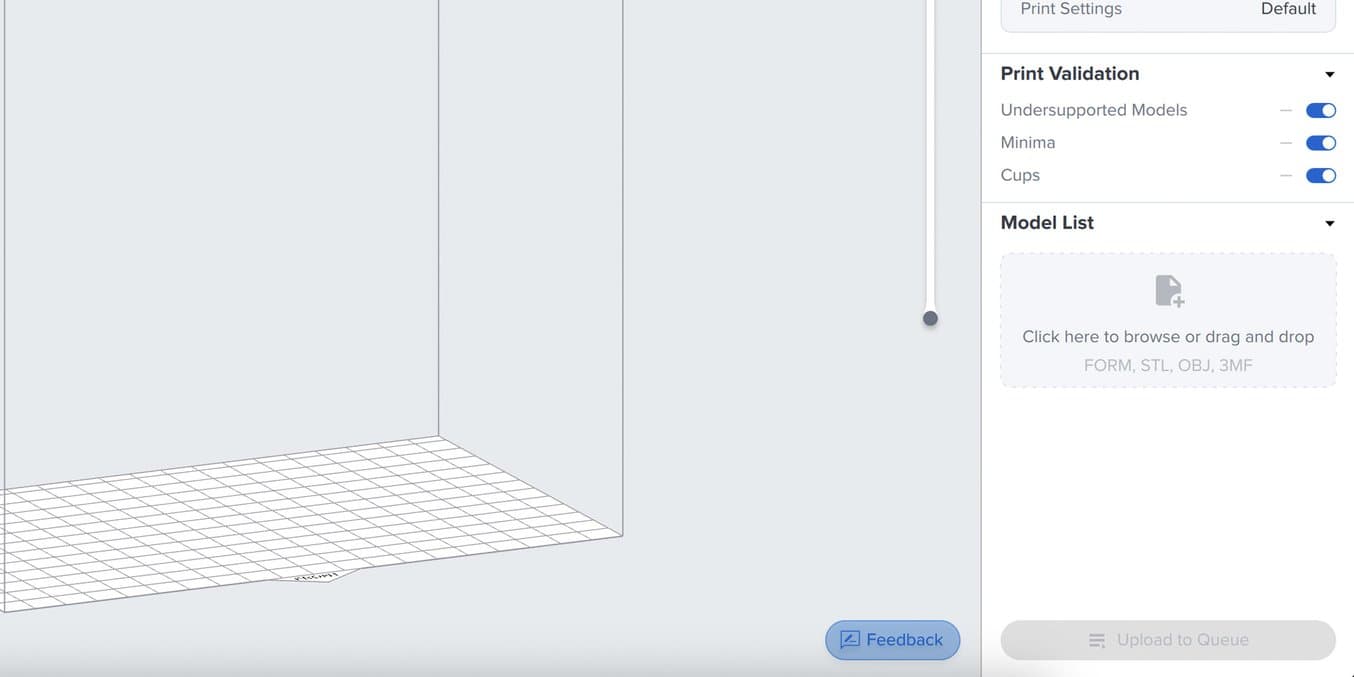
Per inviare un commento, clicca sul tasto Feedback nell'angolo in basso a destra.
PreForm Odontoiatria semplifica la preparazione automatica dei modelli 3D, pronti per la stampa nel giro di pochi minuti. Le nuove funzionalità migliorano la capacità di personalizzare i modelli e aumentano l'efficienza del workflow, permettendo di realizzare le parti desiderate a costi inferiori.
Per iniziare a sfruttare le nuove funzionalità, chi già utilizza PreForm Odontoiatria può accedere al menu Help (Aiuto) e cliccare su Check for Updates (Controlla aggiornamenti). I nuovi utenti possono scaricare il software PreForm gratuitamente.